台式机联想电脑更换内存条的步骤是什么?需要注意哪些事项?
12
2025-04-15
在现代生活中,电脑已成为我们工作和娱乐不可或缺的工具。随着使用时间的推移,电脑内存可能会逐渐被无用文件和程序占据,这不仅会影响电脑的运行速度,还可能导致系统不稳定。对于拥有联想电脑的用户来说,掌握清理软件内存的方法是维持电脑性能的必备技能。下面,我将详细讲解联想电脑清理软件内存的步骤,帮助您优化系统,提升使用体验。
开始清理之前,我们需要了解电脑当前内存的使用状况。联想电脑通常配备了电脑管家或者其他优化软件,我们可以利用这些工具来查看内存使用情况。
1.打开联想电脑自带的电脑管家或优化软件。
2.寻找“系统工具”或“性能优化”选项。
3.在这里,您可以查看到当前系统内存的使用量及各程序占用内存情况。
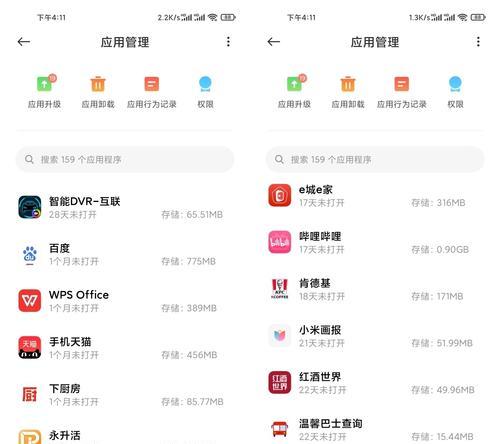
关闭不必要的后台运行程序能够释放出大量内存空间,改善电脑性能。
1.在任务栏右键点击“任务管理器”或使用快捷键“Ctrl+Shift+Esc”打开。
2.在打开的任务管理器中,切换到“进程”标签页。
3.查看当前运行的程序列表,对于那些不必要的后台程序,选择它们,然后点击右下角的“结束任务”。
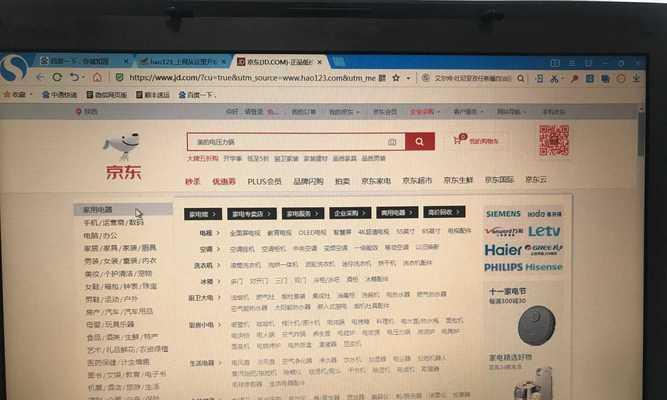
联想电脑通常配备优化工具,可以协助用户清理内存。
1.打开联想电脑管家或预装的优化软件。
2.在软件界面中选择“一键优化”或“系统加速”功能。
3.软件将自动检测并清理系统垃圾文件、关闭不必要的后台程序,释放内存。
4.按照软件提示完成清理过程。
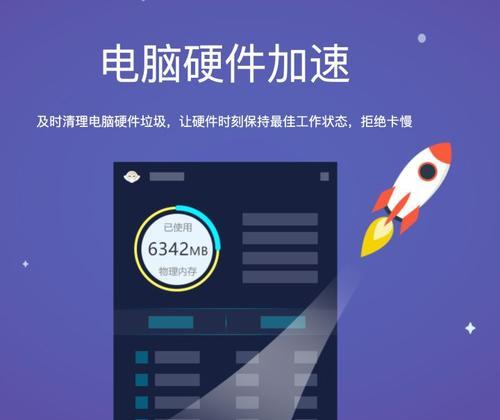
如果需要更深入的清理,用户可以手动清理内存。
1.清理临时文件:在搜索栏输入`%temp%`并打开,选中所有文件并删除。
2.清理系统缓存:在运行对话框输入`cleanmgr`并回车,选择要清理的驱动器,进行磁盘清理。
3.清理系统日志:通过事件查看器(eventvwr.msc)清理日志文件。
保持系统和应用程序的更新是优化内存使用的重要步骤。
1.在联想电脑管家的“软件管理”中,检查系统更新和软件更新。
2.安装所有可用的更新,确保系统和软件都是最新版本。
磁盘碎片整理有助于提高文件系统的运行效率。
1.打开“我的电脑”,右键点击系统盘(通常是C盘),选择“属性”。
2.在弹出的窗口中,点击“工具”标签页。
3.点击“立即进行磁盘碎片整理”并根据向导完成操作。
如果您的电脑硬件较旧,那么升级硬件可能是最好的解决方案。
1.升级内存条(RAM):增加更多的内存可以有效提升多任务处理能力。
2.固态硬盘(SSD)升级:相比传统机械硬盘,SSD能大幅提高数据读写速度,减少系统响应时间。
通过以上步骤,联想电脑的内存清理可以顺利完成。定期进行系统维护和清理,不仅能改善电脑的性能,还能延长电脑的使用寿命。当然,在进行任何系统级别的操作之前,建议备份重要数据,以避免意外丢失。
在文章的我们还建议用户,在遇到清理过程中遇到的问题时,应该及时查阅官方的帮助文档或联系技术支持,确保操作的正确性和安全性。如果您在操作过程中有任何疑问,欢迎在评论区留言,我们会尽快为您提供帮助。
版权声明:本文内容由互联网用户自发贡献,该文观点仅代表作者本人。本站仅提供信息存储空间服务,不拥有所有权,不承担相关法律责任。如发现本站有涉嫌抄袭侵权/违法违规的内容, 请发送邮件至 3561739510@qq.com 举报,一经查实,本站将立刻删除。